Cómo habilitar la programación de GPU acelerada por hardware en Windows 11
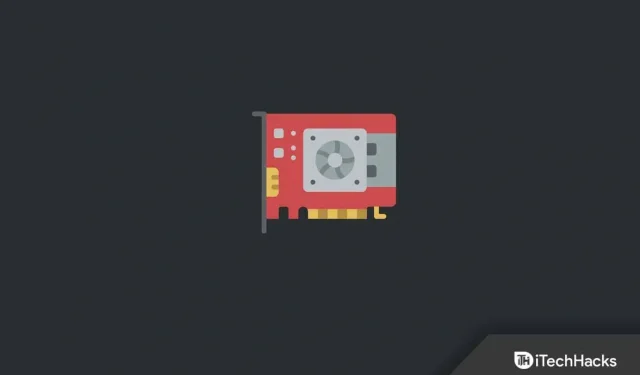
La programación de GPU acelerada por hardware es una característica de Windows 11 que lo ayudará a reducir la latencia y mejorar el rendimiento de su PC. Esta función permite que la GPU administre su memoria. Con la programación de GPU acelerada por hardware habilitada, la CPU transfiere algunas tareas de alta prioridad a su GPU. Esto permite que la GPU maneje más tareas con uso intensivo de gráficos. Esto reduce la carga en su procesador, lo que aumenta el rendimiento.
Entonces, ¿cómo puede habilitar la aceleración de hardware de programación de GPU en Windows 11? Puede habilitar fácilmente esta función en su PC usando la aplicación Configuración o a través del Editor del Registro.
Habilite o deshabilite la programación de GPU con aceleración de hardware en Windows 11
En este artículo, discutiremos cómo habilitar la programación acelerada por hardware de GPU en Windows 11.
Habilite la programación de GPU acelerada por hardware a través de la configuración
La primera forma de habilitar la aceleración de hardware de programación de GPU en Windows 11 es usar la aplicación Configuración. Para hacer esto, siga los pasos que se detallan a continuación:
- Presione la combinación de teclas Windows + I para abrir la aplicación Configuración.
- Vaya a la pestaña Sistema en la aplicación Configuración.
- Ahora en el lado derecho, haga clic en la opción Mostrar.
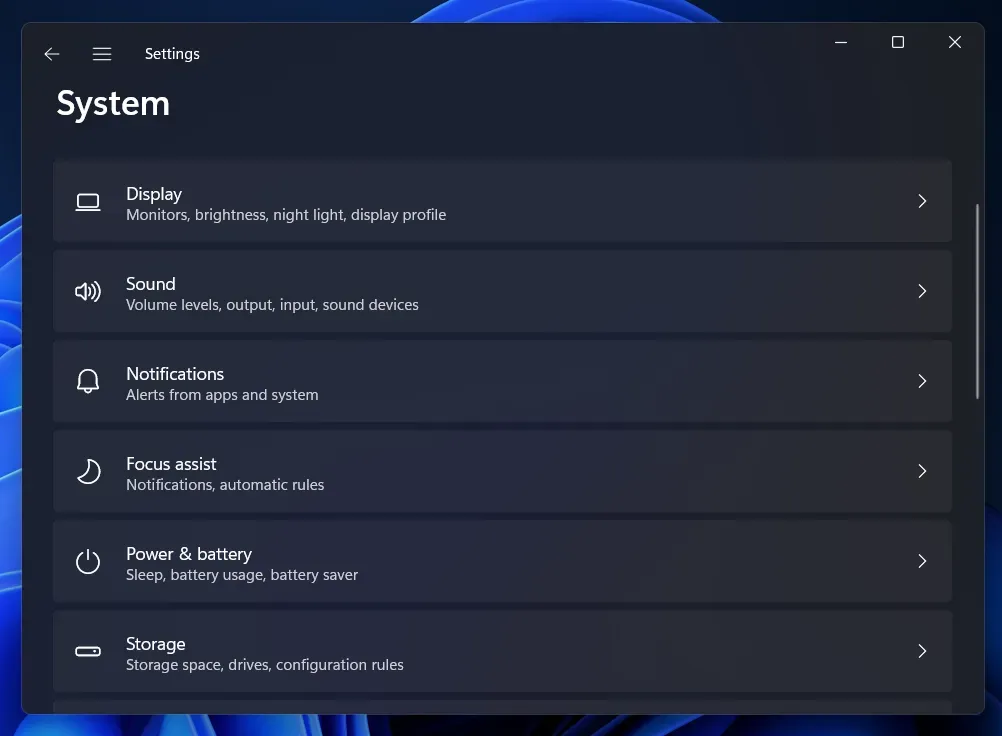
- Luego haga clic en la opción Gráficos en Configuración relacionada.
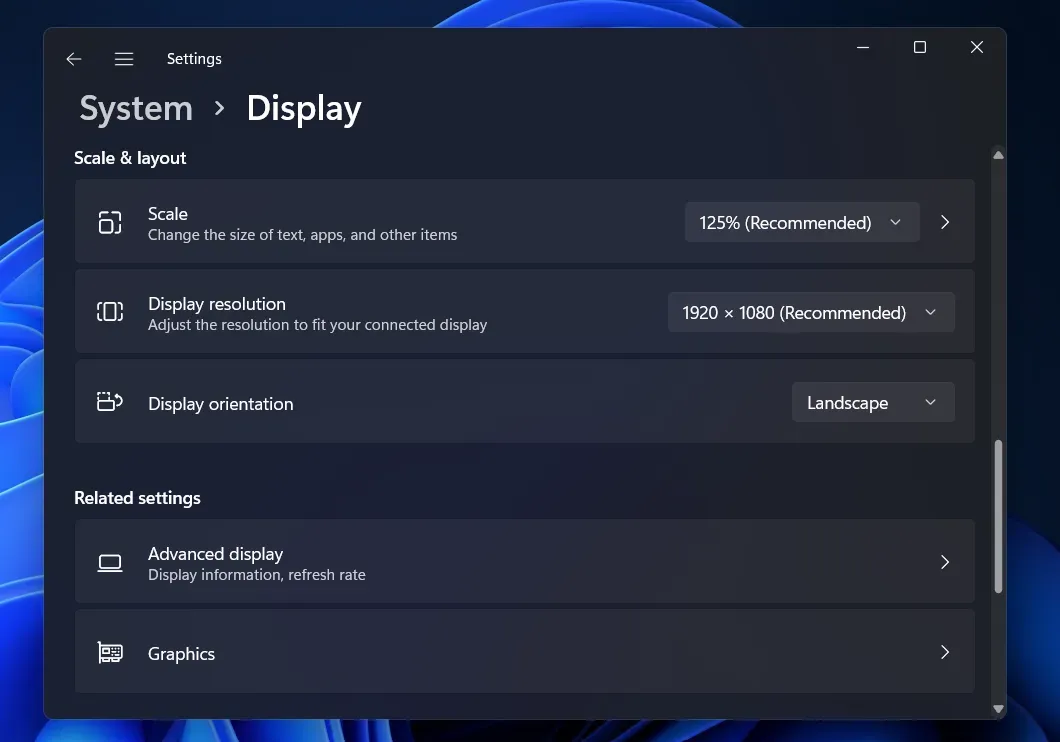
- En la siguiente pantalla, haga clic en «Cambiar la configuración de gráficos predeterminada».
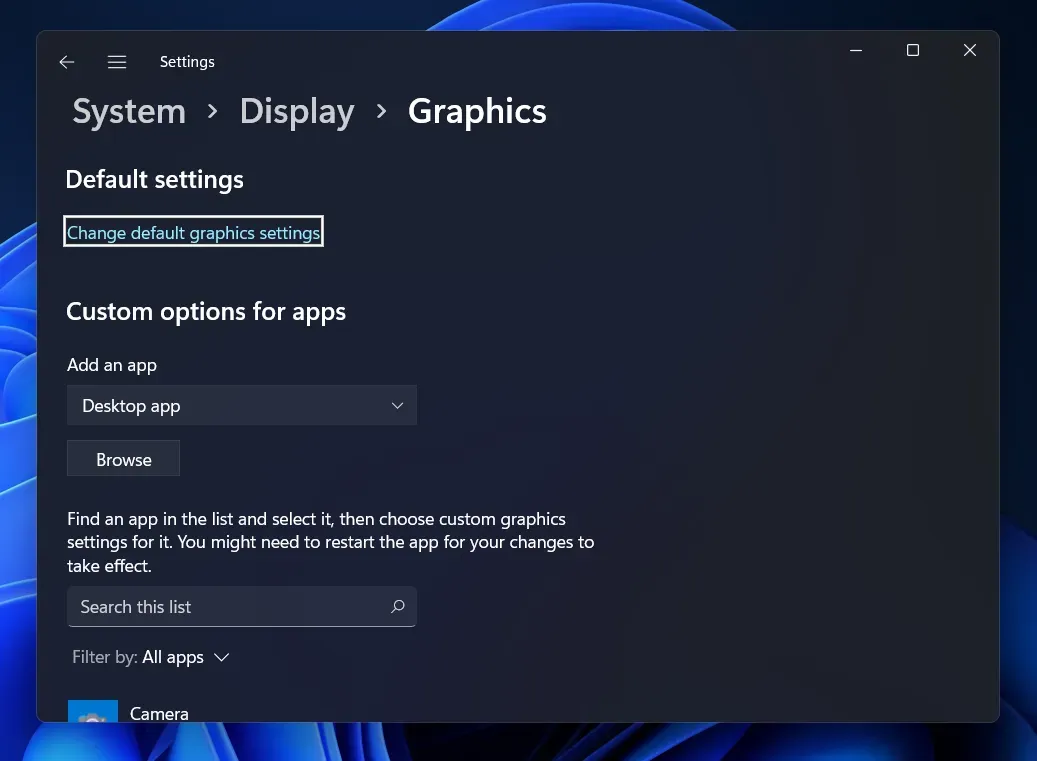
- Ahora habilite el interruptor de aceleración de hardware de programación de GPU.
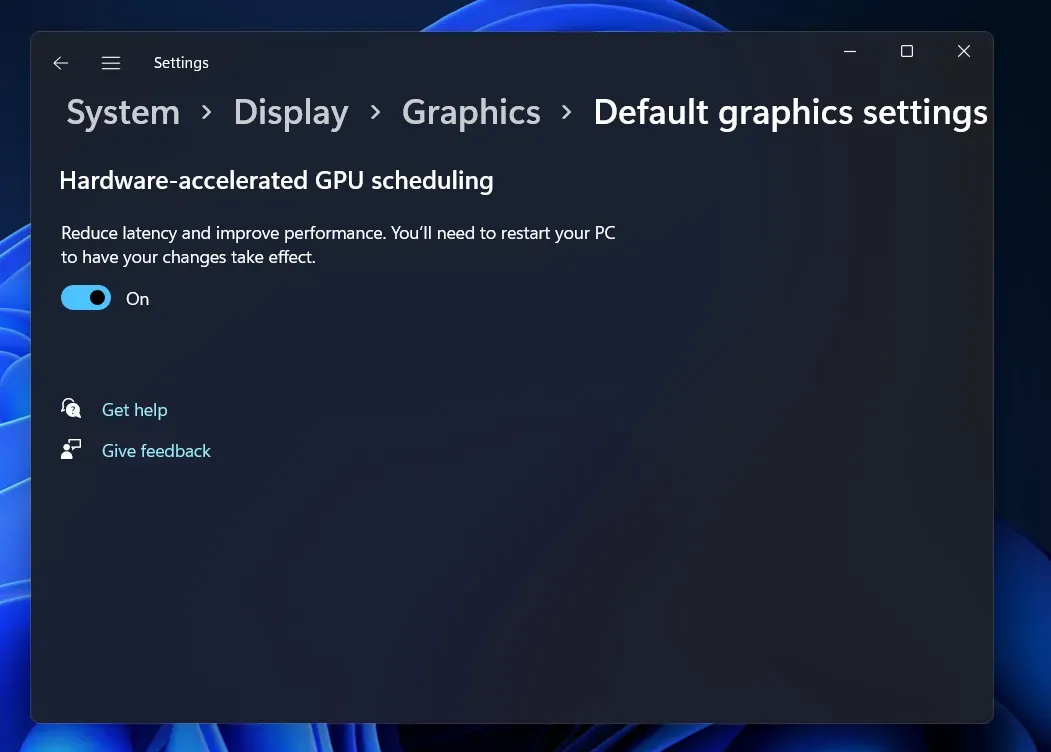
- Después de eso, reinicie su computadora para guardar los cambios.
Habilite la programación acelerada por hardware de GPU usando el Editor del Registro
Otra forma de habilitar la aceleración de hardware de programación de GPU es usar el Editor del Registro. Los siguientes son los pasos para habilitar esta función en una PC con Windows 11 usando el Editor del Registro.
- Haga clic en el icono Inicio en la barra de tareas para abrir el menú Inicio. En el menú Inicio, busque «Editor de registro» y haga clic en la primera opción para abrirlo.
- En el Editor del Registro, navegue hasta la siguiente ruta:
- HKEY_LOCAL_MACHINE\SYSTEM\CurrentControlSet\Control\GraphicsDrivers
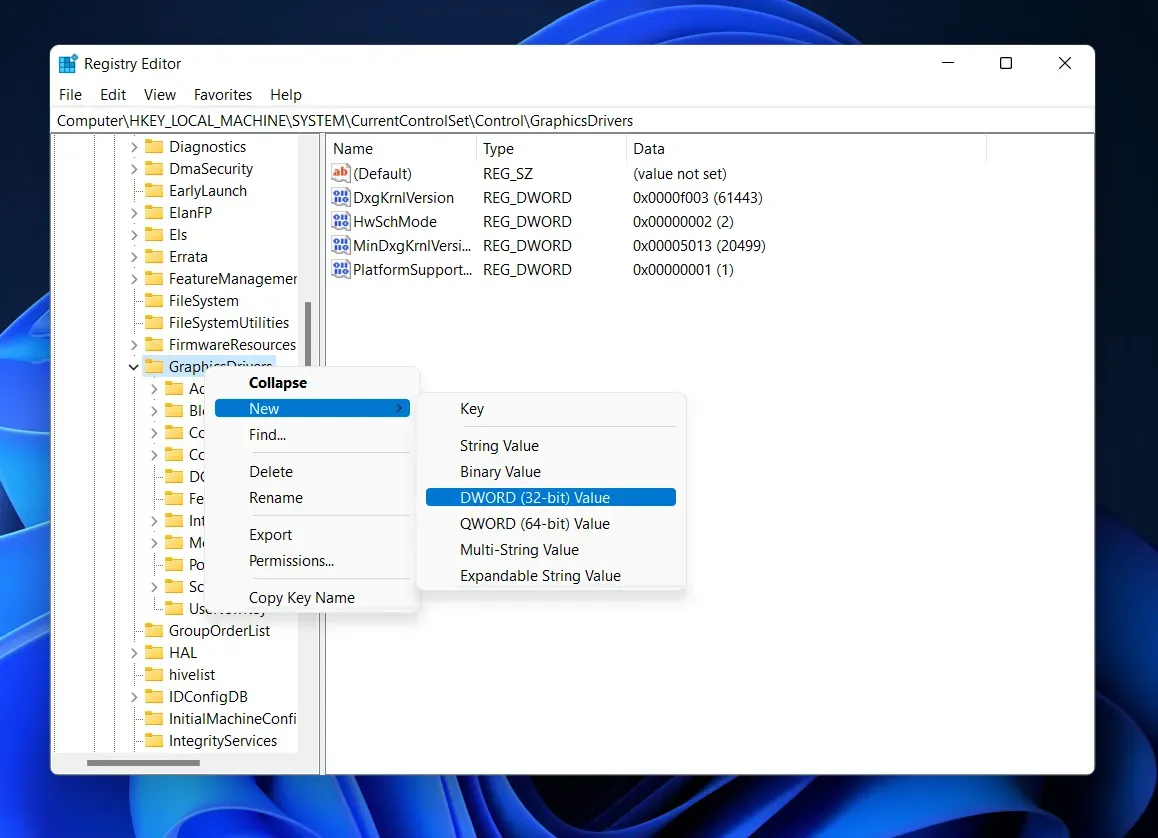
- Asigne un nombre a la nueva clave que creó HwSchMode.
Nota. Esta clave solo debe crearse si no está presente de forma predeterminada.
- En el lado derecho, haga doble clic en la nueva clave que creó para editarla.
- Aquí, cambie el valor de los datos de 0 a 2 y haga clic en Aceptar.
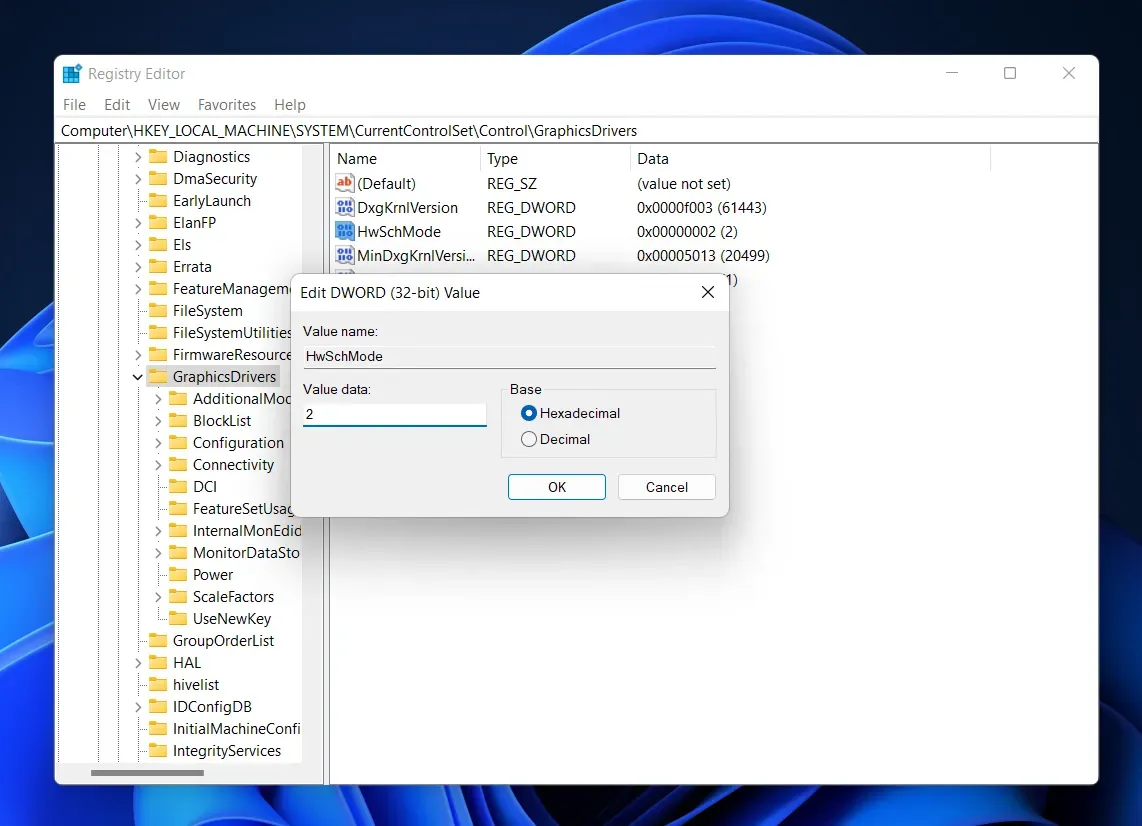
- Cierre el Editor del Registro y reinicie su computadora para guardar los cambios. Esto permitirá la programación de GPU acelerada por hardware utilizando el Editor del Registro.
Cómo deshabilitar la programación de GPU con aceleración de hardware en Windows 11
Puede deshabilitar fácilmente la aceleración de hardware de programación de GPU en Windows 11 usando la aplicación Configuración. Para hacer esto, siga los pasos que se detallan a continuación:
- Presione la tecla de Windows y luego busque «Configuración». Haga clic en la primera opción en los resultados de búsqueda para abrir la aplicación Configuración.
- En el lado derecho de la pestaña Sistema, haga clic en Pantalla.
- En la sección Configuración relacionada, haga clic en Gráficos.
- Luego haga clic en «Cambiar la configuración de gráficos predeterminada».
- Aquí, desactive el conmutador de aceleración de hardware de programación de GPU para desactivarlo.
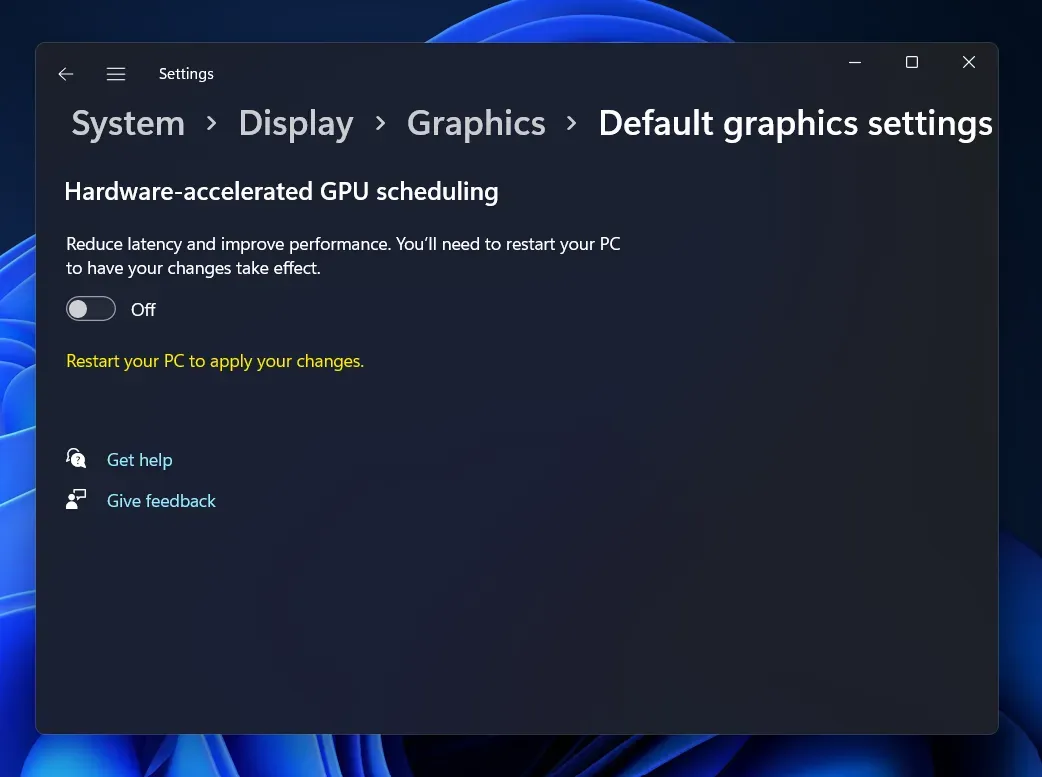
- Reinicie su computadora y todo estará bien.
Conclusión
Así es como puede habilitar la aceleración de hardware de programación de GPU en Windows 11. Hemos discutido dos formas de habilitar esta función en Windows 11. Además, también hemos discutido cómo puede deshabilitar esta función en su PC.
Preguntas más frecuentes
¿Qué es la programación acelerada por hardware de GPU?
La programación de GPU acelerada por hardware es una característica de Windows 11 que permite que la CPU envíe tareas de gráficos de alta intensidad a la GPU para mejorar el rendimiento de la PC.
¿Cómo habilitar la programación de GPU con aceleración de hardware?
Podrá habilitar la aceleración de hardware de programación de GPU mediante la aplicación Configuración o el Editor de registro. Siga las instrucciones de este artículo para habilitar esta función.
¿Cómo deshabilitar la programación de GPU con aceleración de hardware?
Si ya no desea utilizar la programación de GPU acelerada por hardware en Windows 11, puede desactivarla en Configuración. Puede seguir los pasos mencionados en este artículo para deshabilitar la aceleración de hardware de programación de GPU.



Deja una respuesta